

馬上了解Facebook Open Graph. Open Graph : Facebook F8 展示最具改造力的發明 « 網路誌. I am Jason: Facebook Open Graph試玩心得. Open Graph Protocol篇 @ 網路行銷零元本鋪. 呼~關於Open Graph的應用真是多到寫不完,不過在掛各種Soical plugins的時候,你是否先有把網站的內容編輯好呢?
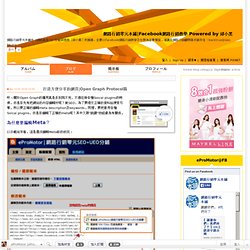
做SEO,為了要提交正確的資料給搜索引擎,所以要正確的編輯meta description及keywords。 同理,要把善用各種Soical plugins,你是否編輯了正確的meta呢? 其中又跟"說讚"按鈕最為有關係。 為什麼要編輯Meta? 以示範站來看,這是還沒編輯Meta前的狀況: 在沒有設定meta的時候,預設就是抓取<title>中的文字。 在新版的個人頁面中,你會發現以前加過的「粉絲專頁」(現在因應Art的說法,往後統稱為FB專頁)跟以前填過的興趣都參在一起了(這也是為什麼要變成"Like"的重要原因)。 Facebook f8: Timeline 和 Social Apps 背後的意義 » Mr. Jamie 看網路與創投. Facebook 一年一度的 f8 開發者大會正在進行,Mark Zuckerberg 在開場的 keynote 宣布了兩個重大發展 — Timeline 和 Social Apps。
今天會有很多人新聞報導這兩個大「新方向」的各種細節 (e.g.: TechOrange , 聯合新聞網 ),所以我在這裡就不再重覆介紹。 我今天想跟大家討論的,是這兩個發展背後的意義: 1. Timeline = 個人首頁 → Blog 化、開放化 我認為 Timeline 是 Facebook 從「牆後花園」(Walled Garden) 跨出到「開放網路」(Open Web) 非常重要的一步。 所以 Facebook 想要改變這件事情,它想要人們把這些本來要張貼在 Tumblr、Instagram 的文章、照片,改放到Facebook。 但在這個過程中,他們必須要開放,因為無論是 WordPress、Tumblr、Flickr,都是「開放網路」的一部份,所以想要在「內容分享」上與這些服務競爭,那 Facebook 就必須要更開放。 2. 自從一年半前的 f8 宣告了 Open Graph 的到來 之後,OG 的第一個重大功能:「讚」(Like Button) 徹底的改變許多人的使用習慣 — 現在看完文章如果沒有一個地方可以按讚,是不是有一點怪怪的。 但如何做到,又不會讓使用者反彈,是最大的問題,也因此他們非常巧妙的設計了這個系統。 有了這個誘因,像是 Spotify 這樣的 Social Apps 將會錄下你在他們的服務中的一舉一動 — Jamie 聽了這首歌、Jamie 看了那張專輯封面、Jamie 製作了這個播放清單,然後一五一十的送到 Facebook Ticker 裡面,因為 Spotify 希望因此我的朋友會看到,然後被我影響而開始使用 Spotify,而 Facebook 呢? 3. 自從 Facebook 平台化以來,他們就不斷的在「讓開發者送更多訊息到 News Feed」和「讓 News Feed 更乾淨」兩個衝突的價值觀中搖擺,無法找到好的平衡點 — 如果不讓 Apps 送訊息到 News Feed,少了病毒效應,開發者的意願就會降低。
Facebook發表新一代平台Open Graph. [Facebook] Open Graph(開放社交關係圖) 動作設定教學. Facebook 於 2011/09/23 發佈了 新的 Open Graph 開發者教學 ,在應用程式中出現了 Open Graph(開放社交關係圖) 頁籤,項目相當多,因此快速做了簡單的翻譯,方便未來研究之用。 其中此篇便是讓使用者可以使用各種「動作」的新功能,就像除了某某某覺得什麼很「讚」之外,還可以增加 某某某 listen to 某專輯、某某某 cook 一道菜 這樣的動作。 這邊 有相關的介紹。 ※不過很可惜的是目前尚不支援中文的動作與物件。 翻譯功力尚淺,請各位前輩不吝指正,也歡迎同好一起討論:) 這份教學將會帶領你照著下面步驟建立、測試、發佈你的第一個 Open Graph 應用程式。 Step 1: 建立 Facebook app Step 2: 取得使用者的時間軸授權 Step 3: 定義 初始動作、物件與集合 Step 4: 為你的使用者發佈動作 Step 5: 把社群外掛加到你的應用程式中 : Facepile plugin, Activity plugin, and Recommendations plugin Step 6: 將動作送交審閱 如果你對 Open Graph 有疑問,請造訪: Debug and Troubleshoot 。
先至 Dev App ,點擊 「建立新的應用程式」,並輸入應用程式的名稱以及命名空間。 當你送出初始資訊,你便會進入應用程式的基本設定頁面。 你的應用程式命名空間。 選擇「網站」 (在此份教學中,我們會建立一個與 Open Graph 整合的範例網站) 輸入網站的 URL。 您已設置的基本信息後,您便可以在你的網站中加入「 增加到時間軸 」的外掛,定義你的 Open Graph 行為和物件。 Step 2: 取得使用者授權 為了發佈使用者的 Open Graph 動作,您的應用程序需要取得使用者的 publish_actions 權限。 下面是一段使用 JavaScript SDK 的範例程式碼,幫助你快速進入狀況。 FB.init({ appId:'YOUR_APP_ID', cookie:true, status:true, xfbml:true, oauth:true // ]]> </ script > Stuffed Cookies.